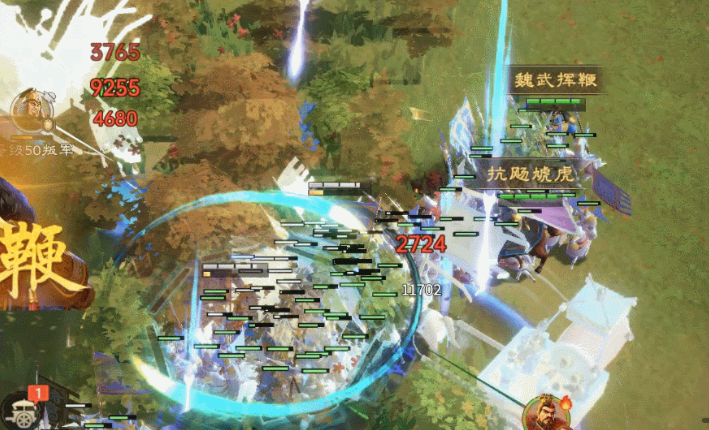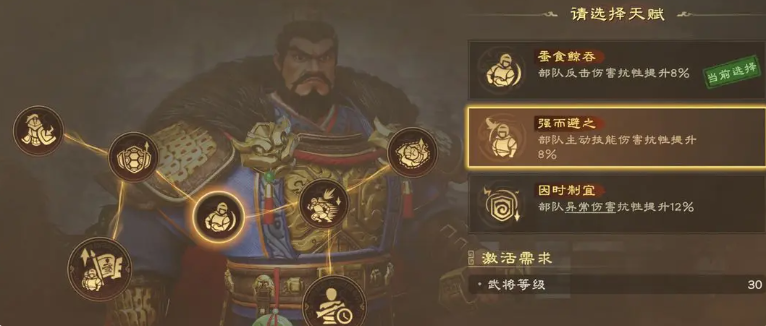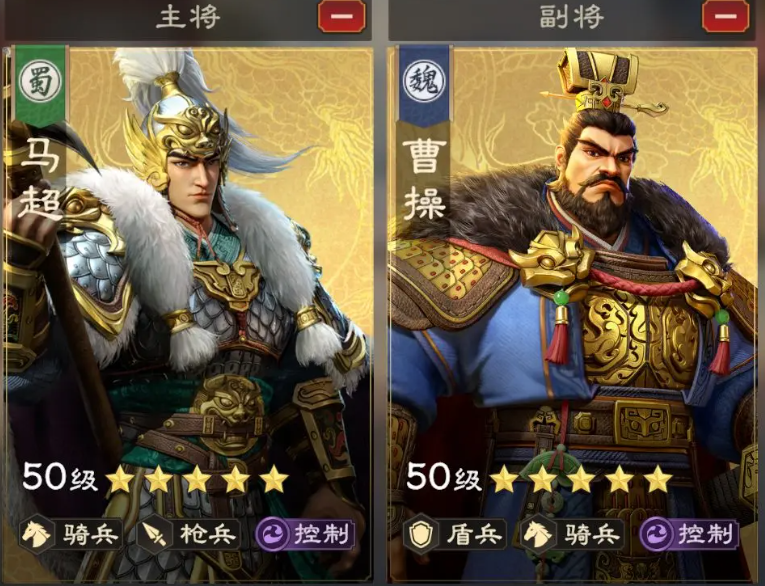偃武曹操怎么样
时间:2025-09-22 | 作者: | 阅读:262偃武曹操怎么样?可能有的朋友想明白偃武曹操角色玩法一览,下面由心愿游戏小编为您介绍一下吧,跟小编一起来看看吧。
作为控制系武将的代表,曹操的属性面板呈现出鲜明的特点,其统御成长高达1.42,赋予部队更强的承伤能力,这使他在持久战中能稳定站场施加控制,被动技能龙战于野在普攻后7%概率缴械目标,配合缴械状态下的伤害提升机制,形成控制与输出的良性循环,当面对依赖普攻输出的队伍时,这一技能能有效切断对方输出节奏,而觉醒后新增的禁疗效果,更是针对慢速生存型阵容的打击。
怒气技魏武挥鞭虽伤害量有限,但战略意义远超数值本身,直线冲刺的位移效果不仅能打乱敌方阵型,击退机制还能创造有利的输出空间,在实际战斗中,巧妙运用该技能可将敌人压缩至不利位置,配合友军集火形成局部多打少的局面,值得注意的是,曹操的技能组存在显著的成长曲线,三星解锁核心控制、四星强化控场能力,这意味着他在赛季中期才能真正展现威力,前期可适当投入资源保持战力,待技能等级提升后再重点培养。
技能升级顺序直接关系到曹操的战术定位,优先升满龙战于野是必然选择,三级以上的缴械概率足以改变战局走向,其次是挟天而令,这项技能能进一步提升控制覆盖率,尤其在对抗高频率释放技能的对手时效果很好,气技和虎豹雄骑可视资源情况逐步提升,毕竟控制体系的价值在于持续施压而非爆发伤害,阵法选择方面,偃月阵与方圆阵各具特色,偃月阵的普攻沉默特效与曹操的缴械形成双重封锁,特别适合针对依赖主动技能的队伍。
搭配马超组成割须弃袍羁绊时,可选择励军+韬怒的组合,既增强续航又保证控制稳定性,方圆阵则侧重环境适应,其释放技能时的额外缴械判定,能在混战中扩大控制范围,强袭+制动+御策的配置,可最大化利用阵地优势,适合正面迎击多种兵种组合,天赋树的选择需兼顾控制强度与生存能力,定韬兵略提供的抗震率加成,确保曹操在敌方控制链依然有用,掌控之阵是可以激活的一个效果,只要激活身上有控制阵法的士兵将获取输出上面的提升,这与曹操的控制定位完美契合,后续的强而避之和避其锋芒双管齐下,大幅提升主动技能抗性,防止关键技能被打断,最终天赋可根据实战需求灵活选择,蓄势待发延长控制时间适合持久战,而蚕食鲸吞则能加快对手兵力损耗速度。
实战中曹操领衔的控制队展现出强大的适应性,面对慢速盾兵阵容,觉醒后的禁疗效果配合持续缴械,能逐步瓦解对方的防御体系,对阵技能队时,偃月阵的沉默与曹操的主动技形成控制闭环,迫使对手陷入技能真空期,即便是遭遇同样以控制见长的异常队,通过合理调配站位和技能释放顺序,也能掌握战场主动权,需要注意的是,控制体系的优势需在持久战中才能完全体现,因此尽量避免与速攻队硬碰硬。
在阵容构建上,曹操与马超组成的双降怒组合很经典,马超的概率降怒配合曹操的固定降怒,能大幅延缓敌方技能释放频率,搭配华佗的治疗链,这套阵容既能持续施压又具备充足回复,特别适合消耗战,若追求极致控制,可用庞德替换华佗,形成三重控制链,但需注意队伍的生存能力,对于普通玩家而言,曹操的培养需把握节奏,前期可将其作为备用将领参与日常战斗,待霸府等级提升至能组建多队时,再将其纳入主力阵容,装备选择应以提升控制概率和生存能力为主,带有精准或铁壁词条的装备能提升实战表现,随着赛季推进,当多数玩家转向技能流和普攻流时,一支成熟的控制队还是很好用的。
来源:https://www.wandoujia.com/apps/8428707/11927110544419496558.html
免责声明:文中图文均来自网络,如有侵权请联系删除,心愿游戏发布此文仅为传递信息,不代表心愿游戏认同其观点或证实其描述。
相关文章
更多-
- 偃武PVPT0阵容怎么搭配推荐
- 时间:2025-12-18
-
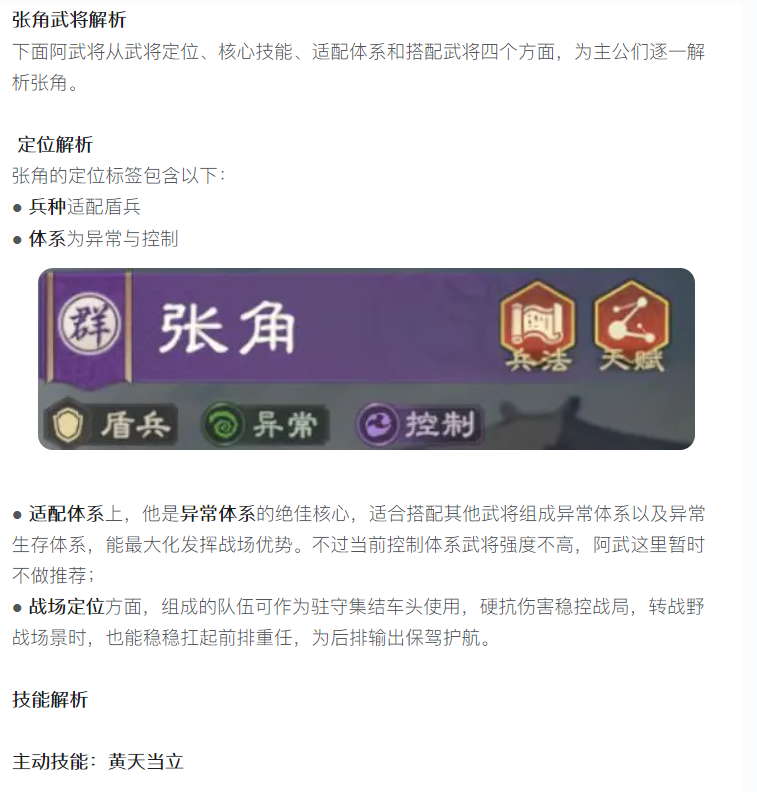
- 【攻略分享】雷法降临!张角全解析与阵容搭配指南
- 时间:2025-12-16
-
- 偃武魏国阵营有什么武将
- 时间:2025-12-12
-
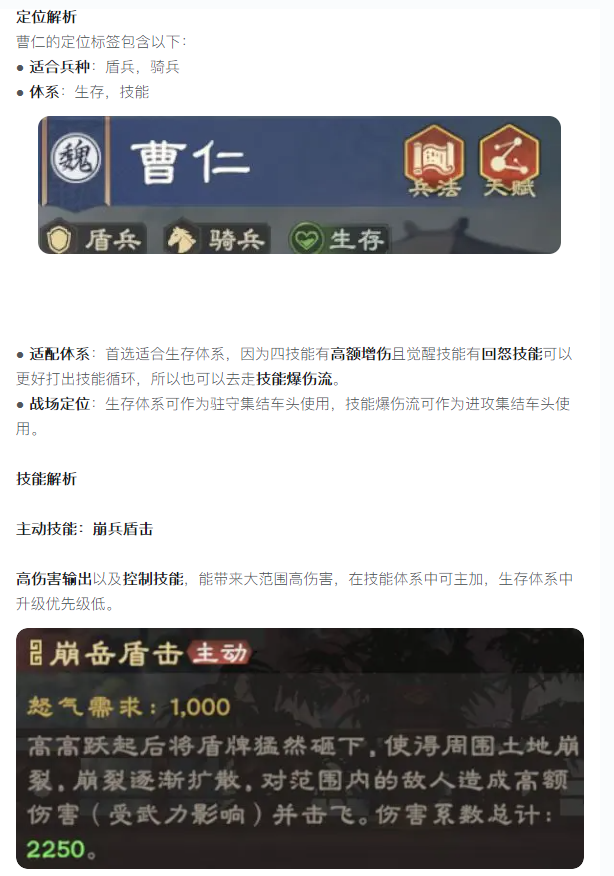
- 【攻略分享】曹仁值得培养吗?生存、技能爆伤流双体系阵容
- 时间:2025-12-07
-

- 2025热门三国手游推荐:高人气必玩排行榜一览
- 时间:2025-12-02
-

- 耐玩的网络手游排行榜
- 时间:2025-11-28
-

- 新手机游戏推荐
- 时间:2025-11-28
-
- 神武怎么打90装备
- 时间:2025-11-28
精选合集
更多大家都在玩
大家都在看
更多-
- 大宅门1第17集剧情介绍
- 时间:2025-12-22
-

- 盗墓笔记手游哪些技能好用
- 时间:2025-12-22
-

- 秋冬季节哪种材质衣服易产生静电
- 时间:2025-12-22
-

- 圆翅燕鱼幼鱼会模仿什么
- 时间:2025-12-22
-
- 大宅门1第16集剧情介绍
- 时间:2025-12-22
-
- 大宅门1第15集剧情介绍
- 时间:2025-12-22
-
- 大宅门1第14集剧情介绍
- 时间:2025-12-22
-

- 燕云十六声里河西凉州万事知该怎么做
- 时间:2025-12-22